
හැඳුනුම්පත හෝ හැඳුනුම්පත යනු පරිගණකයකට සම්බන්ධ ඕනෑම උපකරණයක් ඇති අද්විතීය කේතයකි. නාඳුනන උපකරණයක් සඳහා රියදුරෙකු ස්ථාපනය කිරීමට ඔබට අවශ්ය තත්වයක සිටී නම්, මෙම උපාංගයේ හැඳුනුම්පත අන්තර්ජාලයේ පහසුවෙන් සොයාගත හැකිය. එය කරන්නේ කෙසේද යන්න වඩාත් විස්තරාත්මකව බලමු.
හැඳුනුම්පත නොදන්නා උපකරණ අපි ඉගෙන ගනිමු
පළමුවෙන්ම, අප රියදුරන් සොයන උපාංග හැඳුනුම්පත අප දැනගත යුතුය. මෙය සිදු කිරීම සඳහා, පහත සඳහන් දේ කරන්න.
- ඩෙස්ක්ටොප් එකේ අපි "මගේ පරිගණකය" අයිකනය සොයන්නෙමු (වින්ඩෝස් 7 සහ පහළ සඳහා) හෝ "මෙම පරිගණකය" සඳහා (වින්ඩෝස් 8 සහ 10 සඳහා).
- සන්දර්භය මෙනුවේ ඇති එය දකුණු-ක්ලික් කර "ගුණාංග" අයිතමය තෝරන්න.
- විවෘත වන කවුළුව තුළ, ඔබ "උපාංග කළමනාකරු" නූල් සොයාගෙන එය මත ක්ලික් කළ යුතුය.
- නාඳුනන උපකරණ ප්රදර්ශනය කෙරෙන "උපාංග කළමනාකරු" විසින්ම විවෘත වනු ඇත. පෙරනිමියෙන්, හඳුනා නොගත් උපාංගයක් සහිත ශාඛාව දැනටමත් විවෘත වේ, එබැවින් ඔබට එය සොයා බැලිය යුතු නැත. එවැනි උපකරණයක් මත, ඔබ දකුණු මූසික බොත්තම ක්ලික් කර පතන මෙනුවෙන් "ගුණාංග" අයිතමය තෝරා ගත යුතුය.
- උපාංගයේ ගුණාංග කවුළුව තුළ, අප "විස්තර" පටිත්ත වෙත යා යුතුය. "දේපල" පතන මෙනුව තුළ, ED EDD රේඛාව තෝරන්න. පෙරනිමියෙන්, එය ඉහළින් තුන්වැන්නා වේ.
- "අගය" ක්ෂේත්රය තුළ ඔබ තෝරාගත් උපාංගය සඳහා සියලුම හැඳුනුම්පත් ලැයිස්තුවක් ඔබ දකිනු ඇත. මෙම සාරධර්ම සමඟ, අපි වැඩ කරන්නෙමු. ඕනෑම වටිනාකමක් පිටපත් කර තවදුරටත් ඉදිරියට යන්න.




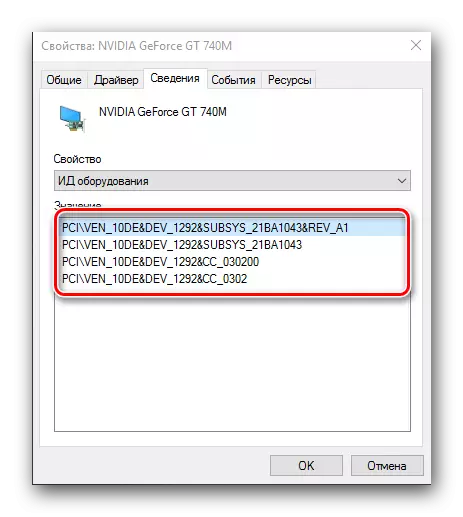
අපි උපාංග හැඳුනුම් ධාවකයක් සොයමින් සිටිමු
ඔබට අවශ්ය උපකරණවල හැඳුනුම්පත අප ඉගෙන ගත් විට, ඊළඟ පියවර වනුයේ ඔහු වෙනුවෙන් රියදුරන් සෙවීමයි. මෙය විශේෂිත මාර්ගගත සේවාවන් සඳහා අපට උපකාරී වනු ඇත. අපි ඔවුන්ගෙන් විශාලතම සමහරක් අපි ඉස්මතු කරමු.ක්රමය 1: ඩෙවිඩ් ඔන්ලයින් සේවාව
මෙම රියදුරු සෙවුම් සේවාව අද විශාලතම වේ. ඔහු සතුව ප්රසිද්ධ උපාංගවල පුළුල් පදනමක් ඇත (ඔබ වෙබ් අඩවිය මිලියන 47 කට ආසන්න) සහ ඔවුන් සඳහා නිරන්තරයෙන් යාවත්කාලීන කරන්නේ නම්. අපි උපාංග හැඳුනුම්පත ඉගෙන ගත් පසු, පහත සඳහන් දේ කරන්න.
- දේවසේවයේ මාර්ගගත සේවා ස්ථානයට යන්න.
- වෙබ් අඩවියේ ආරම්භයේ දී ඔබට අවශ්ය ප්රදේශය වහාම තිබේ, එබැවින් ඔබට දිගු කාලයක් සෙවිය යුතු නැත. කලින් පිටපත් කරන ලද, සෙවුම් ක්ෂේත්රය තුළ උපාංග හැඳුනුම් අගය ඇතුළත් කළ යුතුය. ඊට පසු, ක්ෂේත්රයට පෙර "සෙවීම" බොත්තම ක්ලික් කරන්න.
- එහි ප්රති As ලයක් වශයෙන්, මෙම උපාංගය සඳහා රියදුරන්ගේ ලැයිස්තුවට පහළින් ඔබ දකිනු ඇති අතර කෙලින්ම එහි ආකෘතිය. අපට අවශ්ය මෙහෙයුම් පද්ධතිය සහ විසර්ජනය අපි තෝරා ගනිමු, පසුව අවශ්ය ධාවකය තෝරා බොත්තම තෝරා දකුණු පිපේදී ධාවක බාගත කිරීමේ ක්රියාවලිය ආරම්භ කිරීම සඳහා බොත්තම ඔබන්න.
- බාගත කිරීම ආරම්භ කිරීමට පෙර ඊළඟ පිටුවේ, ඇන්ටිකට්ක්ච් හඳුන්වා දීම අවශ්ය වනු ඇත "මම රොබෝවෙක් නොවේ". මෙම ප්රදේශයට පහළින් ඔබට බාගත කිරීමේ සබැඳි දෙකක් දකිනු ඇත. රියදුරන් සමඟ ලේඛනාගාරය බාගත කිරීම සඳහා පළමු සබැඳිය වන අතර දෙවැන්න මුල් ස්ථාපන ගොනුවයි. අපේක්ෂිත විකල්පය තේරීම, සබැඳියම මත ක්ලික් කරන්න.
- ඔබ සංරක්ෂිතය සමඟ සබැඳියක් තෝරාගෙන ඇත්නම්, බාගත කිරීම වහාම ආරම්භ වේ. ඔබ මුල් ස්ථාපන ගොනුවට කැමති නම්, ඉහත විස්තර කර ඇති කප්ච් විරෝධී ක්රමය තහවුරු කිරීමට ඔබට අවශ්ය වන ඊළඟ පිටුවට ඔබව ගෙන යනු ඇති අතර, ඉහත විස්තර කර ඇති කප්ච් විරෝධී ක්රමය තහවුරු කිරීමට සහ ගොනුව සමඟ සබැඳිය ක්ලික් කරන්න. ඊට පසු, ගොනු බාගත කිරීම ඔබේ පරිගණකයට බාගත කරනු ලැබේ.
- ඔබ සංරක්ෂිතය බාගත කළහොත්, බාගත කිරීමෙන් පසුව එය අවලංගු කිරීම අවශ්ය වේ. ඇතුළත ස්ථානයේම රියදුරු සහ වැඩපිළිවෙල සමඟ ෆෝල්ඩරයක් ඇත. අපට ෆෝල්ඩරයක් අවශ්යයි. එය ඉවත් කර ෆෝල්ඩරයෙන් ස්ථාපන වැඩසටහන එළිදැක්වීම.


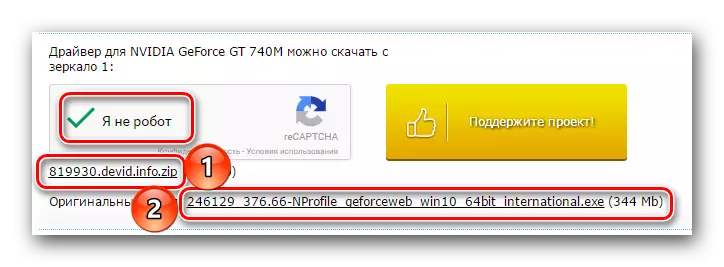

උපාංගය සහ ධාවක අනුවාදය අනුව රියදුරු ස්ථාපන ක්රියාවලියම ලියන්න, මන්ද ඒවා සියල්ලම වෙනස් කළ හැකිය. නමුත් ඔබට මේ සම්බන්ධයෙන් කිසියම් ගැටළුවක් ඇත්නම්, අදහස් දැක්වීමේදී ලියන්න. උදව් කිරීමට වග බලා ගන්න.
ක්රමය 2: ඩෙවියිඩ් ඩ්රයිවර්පැක් ඔන්ලයින් සේවාව
- ඩෙව්කාර රියදුරු සේවා වෙබ් අඩවියට යන්න.
- වෙබ් අඩවියේ ඉහළින් පිහිටා ඇති සෙවුම් ක්ෂේත්රය තුළ, උපාංග හැඳුනුම්පතේ පිටපත් කළ අගය ඇතුළත් කරන්න. පහළින්, අවශ්ය මෙහෙයුම් පද්ධතිය සහ බිට් තෝරන්න. ඊට පසු, යතුරුපුවරුවේ "Enter" බොත්තම ඔබන්න, නැතහොත් වෙබ් අඩවියේ "ධාවක සොයා ගන්න" බොත්තම ඔබන්න.
- ඉන්පසුව, ඔබට සුදුසු රියදුරන්ගේ ලැයිස්තුවක් පහත දැක්වේ. අවශ්යතාවය තේරීම, අනුරූප "බාගත" බොත්තම ඔබන්න.
- ගොනුව බාගත කිරීම ආරම්භ වේ. ක්රියාවලිය අවසානයේදී, අපි බාගත කළ වැඩසටහන දියත් කරමු.
- ආරක්ෂක අනතුරු ඇඟවීමේ කවුළුවක් දිස්වන්නේ නම්, ධාවන බොත්තම ක්ලික් කරන්න.
- දිස්වන කවුළුව තුළ, සියලුම ධාවක ස්වයංක්රීය මාදිලියේ හෝ විශේෂිත අපේක්ෂිත උපාංගයක් සඳහා පරිගණකයක් සඳහා සියලුම ධාවක සඳහා ස්ථාපනය කිරීමේ යෝජනාවක් අපි දකිමු. අපි නිශ්චිත උපකරණ සඳහා රියදුරන් සොයමින් සිටි නිසා, මෙම අවස්ථාවේ දී, වීඩියෝ කාඩ්පත, වීඩියෝ කාඩ්පත, අපි "NVIDIA සඳහා පමණක් රියදුරන් පමණක් ස්ථාපනය කරන්නෙමු" අයිතමය තෝරා ගනිමු.
- ධාවක ස්ථාපන විශාරද සමඟ කවුළුවක් දිස්වනු ඇත. ඉදිරියට යාමට "ඊළඟ" බොත්තම ඔබන්න.
- ඊළඟ කවුළුව තුළ රියදුරන් ඔබේ පරිගණකයට ස්ථාපනය කිරීමේ ක්රියාවලිය ඔබට දැක ගත හැකිය. ටික කලකට පසු, මෙම කවුළුව ස්වයංක්රීයව වසා දමනු ඇත.
- අවසන් වූ පසු, අපේක්ෂිත උපාංගය සඳහා සාර්ථක ධාවකයක් සැකසුමකින් ඔබට අවසාන කවුළුව පෙනෙනු ඇත. ඔබට දැනටමත් අපේක්ෂිත දෘඩාංග සඳහා රියදුරෙකු සිටී නම්, වැඩසටහන මඟින් මෙම උපාංගය සඳහා යාවත්කාලීන කිරීම් අවශ්ය නොවන බව කරුණාවෙන් සලකන්න. ස්ථාපනය සම්පූර්ණ කිරීම සඳහා, අපි "නිමාව" ක්ලික් කරන්නෙමු.





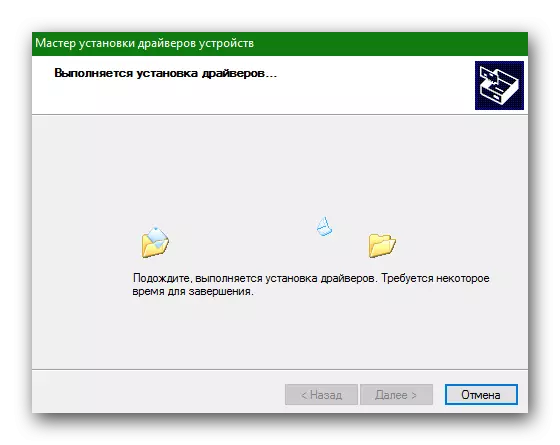

උපාංග හැඳුනුම්පතේ රියදුරන් බාගත කිරීමේදී ප්රවේශම් වන්න. ඔබට අවශ්ය රියදුරුගේ මුවාවෙන් වෛරස් හෝ තෙවන පාර්ශවීය වැඩසටහන් බාගත කරන බොහෝ සම්පත් ජාලයට ඇත.
කිසියම් හේතුවක් නිසා ඔබට අවශ්ය උපාංගයේ හැඳුනුම්පත සොයාගත නොහැකි නම්, ඔබට හැඳුනුම්පත සොයාගත නොහැකි හෝ සරලව සොයාගත නොහැකි නම්, සියලු රියදුරන් යාවත්කාලීන කර ස්ථාපනය කිරීමට ඔබට පොදු උපයෝගිතා භාවිතා කළ හැකිය. උදාහරණයක් ලෙස, රියදුරු කල්ලිය. රියදුරු පසින් එය නිවැරදිව කරන්නේ කෙසේද යන්න ගැන, ඔබට විශේෂ ලිපියකින් වැඩිදුර ඉගෙන ගත හැකිය.
පාඩම: ඩ්රයිකැක් විසඳුම භාවිතා කරමින් රියදුරන් පරිගණකයක් මත යාවත්කාලීන කරන්නේ කෙසේද?
හදිසියේම ඔබ මෙම වැඩසටහනට අකමැති නම්, ඔබට එය පහසුවෙන් සමාන එකක් සමඟ ප්රතිස්ථාපනය කළ හැකිය.
පාඩම: රියදුරන් ස්ථාපනය කිරීමේ හොඳම වැඩසටහන්
